Cara Menyiapkan Google Nest Hub
Yang Perlu Diketahui
- Buka aplikasi Google Home di perangkat seluler Anda, ketuk Plus (+) > Siapkan Perangkat > Perangkat baru, lalu ikuti petunjuk di layar.
- Perangkat seluler dan Nest Hub Anda harus berada di jaringan Wi-Fi yang sama untuk menyiapkan perangkat Anda.
- Untuk mempersonalisasi Nest Hub, buka aplikasi Google Home, pilih Nest Hub, dan ketuk gigi pengaturan.
Artikel ini menjelaskan cara menyiapkan Google Nest Hub agar Anda dapat melakukan panggilan video, menonton film, dan mengontrol smart home Anda semua di satu perangkat. Petunjuk berlaku untuk semua model, termasuk Google Nest Hub Max.
Cara Menyiapkan Google Nest Hub
Untuk menyiapkan Google Nest Hub, Anda harus menggunakan aplikasi Google Home di perangkat seluler:
Hubungkan catu daya ke Google Nest Hub Anda dan colokkan. Hub akan menyala secara otomatis.
Unduh Aplikasi Google Home untuk Android atau Aplikasi Google Home untuk iOS jika belum terpasang di perangkat seluler Anda.
Di perangkat seluler Anda, buka aplikasi Google Home dan ketuk Plus (+) di sudut kiri atas layar Utama.
Mengetuk Siapkan Perangkat.
-
Mengetuk Perangkat baru.
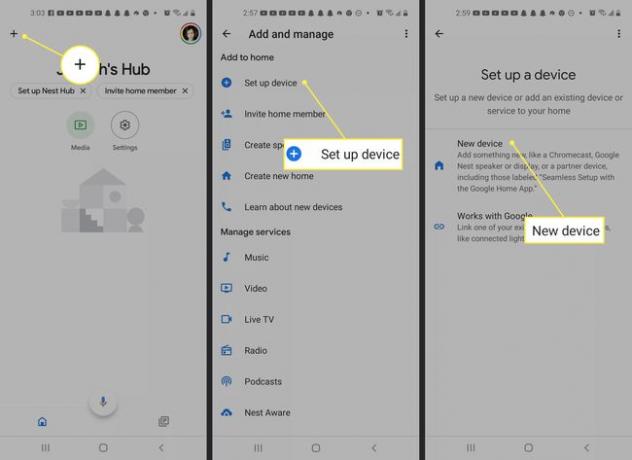
-
Pilih rumah untuk perangkat Anda dan ketuk Lanjut. Aplikasi akan mencari perangkat yang kompatibel di sekitar.
Anda dapat menambahkan rumah di aplikasi Google Home jika Anda ingin mengontrol perangkat pintar di lokasi yang berbeda dengan aplikasi Google Home Anda.
-
Mengetuk Ya saat aplikasi mendeteksi Nest Hub Anda.
Jika aplikasi tidak mendeteksi Nest Hub Anda secara otomatis, pastikan Bluetooth diaktifkan di ponsel Anda dan mendekat ke Hub, lalu tutup aplikasi Google Home dan buka kembali.
-
Kode akan muncul di aplikasi Google Home dan di Nest Hub Anda. Pastikan kodenya cocok, lalu ketuk Lanjut di aplikasi.
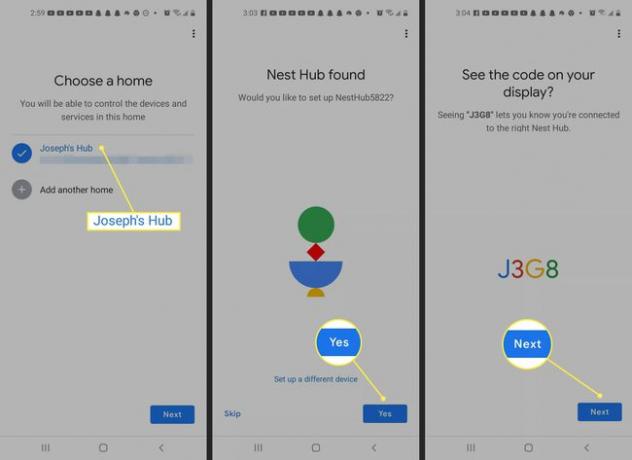
Baca persyaratan layanan dan ketuk saya setuju.
-
Aplikasi akan menanyakan apakah Anda ingin membagikan statistik perangkat dan laporan kerusakan untuk membantu meningkatkan pengalaman Nest Hub bagi semua pengguna. Mengetuk Ya, saya ikut atau Tidak, terima kasih.
Pilihan Anda tidak akan memengaruhi pengalaman Nest Hub pribadi Anda dengan cara apa pun. Google hanya menggunakan informasi untuk memperbaiki bug dan melakukan perbaikan umum.
-
Pilih ruangan untuk Nest Hub Anda dan ketuk Lanjut.
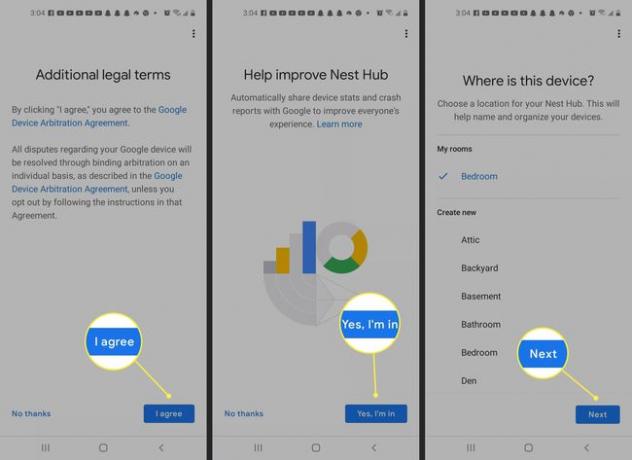
-
Pilih jaringan Wi-Fi Anda dan ketuk Lanjut.
Perangkat seluler dan Nest Hub Anda harus terhubung ke jaringan yang sama. Jika Anda terhubung ke internet melalui paket data Anda, nonaktifkan dan sambungkan ke Wi-Fi.
-
Ikuti petunjuk di layar untuk menyelesaikan personalisasi Nest Hub Anda. Anda juga akan memiliki opsi untuk mengonfigurasi pengaturan ini di lain waktu. Setelah meninjau setelan perangkat Anda, Nest Hub Anda akan disiapkan.
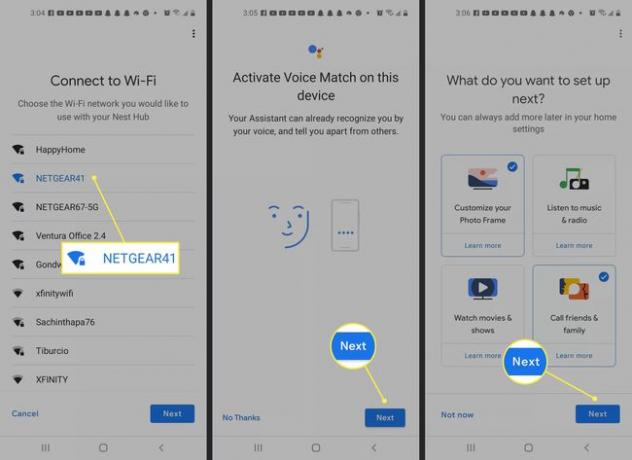
Personalisasikan Google Nest Hub Anda
Untuk menyesuaikan Nest Hub Anda, buka aplikasi Google Home di perangkat seluler Anda, pilih Google Nest Hub Anda, lalu ketuk gigi pengaturan. Dari layar ini, Anda dapat mengonfigurasi pengaturan panggilan dan menyesuaikan tampilan. Anda juga bisa tautkan Nest Hub Anda ke Disney Plus, Netflix, Hulu, dan layanan streaming lainnya.
Unduh Aplikasi sarang untuk Android atau Aplikasi sarang untuk iOS untuk melihat riwayat perangkat dan menyiapkan fitur lanjutan seperti pengenalan wajah.
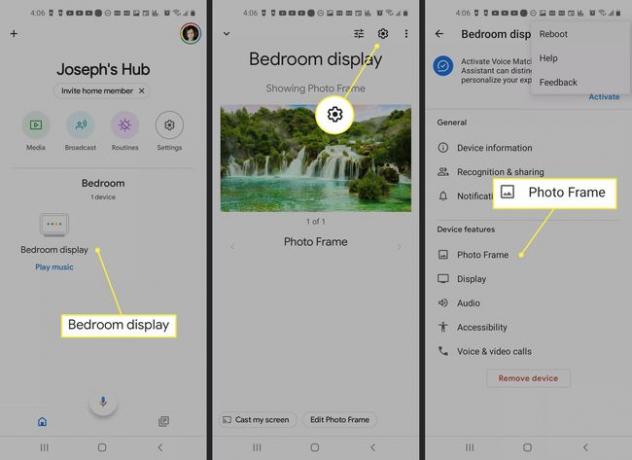
FAQ
-
Apa yang dapat Anda lakukan dengan hub Google Nest?
Anda dapat menggunakan Google Nest Hub untuk mengontrol berbagai perangkat pintar di rumah Anda. Ini dapat membantu Anda mengakses media, menghidupkan dan mematikan TV, menyiapkan acara kalender, membuat daftar belanja, memeriksa rekaman kamera keamanan, dan banyak lagi. Lihat daftar lengkap fitur Nest Hub Google.
-
Bagaimana cara menghubungkan Nest Hub ke jaringan Wi-Fi lain?
Google Nest Hub hanya dapat mengingat satu jaringan Wi-Fi dalam satu waktu. Untuk terhubung ke jaringan lain, buka aplikasi Google Home, ketuk perangkat Anda, lalu buka Pengaturan > Informasi Perangkat. Mengetuk Lupa di sebelah Wi-Fi. Kemudian atur Nest Anda di jaringan baru.
-
Bagaimana cara menyiapkan kamera Google Nest Hub Max?
Buka aplikasi Google Home dan pilih Google Nest Hub Max. Mengetuk Siapkan Nest Cam dan ikuti petunjuk di layar.
-
Bagaimana Anda mengatur SiriusXM di Google Nest Hub?
Pertama, pastikan perangkat seluler Anda dan Google Nest Hub Anda berada di jaringan Wi-Fi yang sama. Anda kemudian dapat memasangkan SiriusXM dengan Nest Hub dengan membuka aplikasi Google Home dan mengetuk Pengaturan. Di bawah layanan Asisten Google, pilih Radio > SiriusXM dan tautkan akun Anda.
